
Utilizar perfiles para cambiar el aspecto de las ventanas de Terminal en el Mac
Utiliza perfiles para personalizar los colores, el tipo de letra, el estilo de cursor, el fondo y otros elementos de las ventanas de Terminal. Un perfil es una colección de ajustes de estilo y comportamiento de una ventana de Terminal.
Terminal incluye una serie de perfiles predefinidos y, además, también puedes crear tus propios perfiles personalizados.
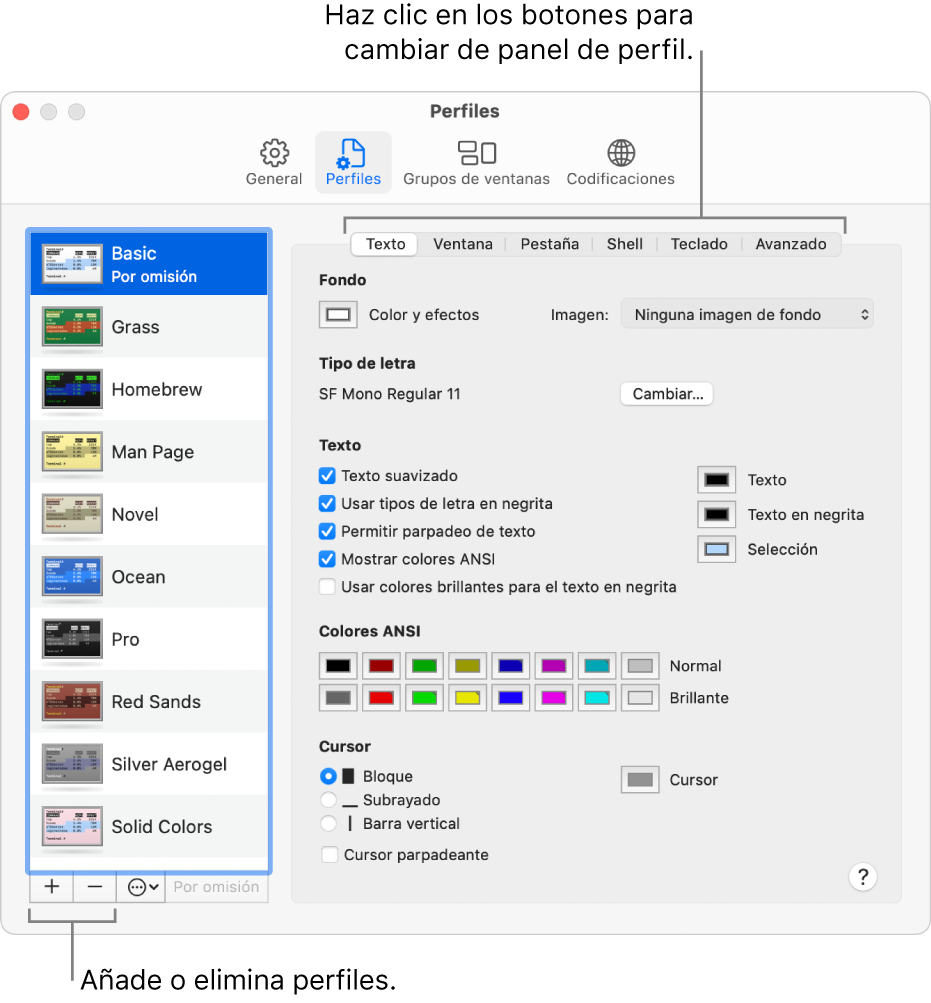
Crear un perfil nuevo o modificar un perfil existente
Ve a la app Terminal
 en el Mac.
en el Mac.Selecciona Terminal > Ajustes y haz clic en Perfiles.
Realiza una de las siguientes operaciones:
Crear un perfil nuevo: Haz clic en
 bajo la lista de perfiles y, a continuación, introduce un nombre para el nuevo perfil.
bajo la lista de perfiles y, a continuación, introduce un nombre para el nuevo perfil.Modificar un perfil existente: Selecciona el perfil que quieras modificar.
Selecciona los ajustes del perfil:
Texto: se utiliza para cambiar colores, tipos de letra, texto, fondos y estilo de cursor.
Ventana: se utiliza para cambiar los ajustes de visualización de ventana, como título, tamaño y líneas de comando.
Pestaña: se utiliza para cambiar los ajustes de visualización de pestaña, como título y nombre del proceso.
Shell: se utiliza para cambiar los ajustes de comportamiento de arranque y salida.
Teclado: se utiliza para cambiar los ajustes de las teclas de función, la tecla de opción y la pantalla alternativa.
Avanzado: se utiliza para cambiar los ajustes de tipo de terminal (terminfo), entrada, comportamiento de aviso y codificaciones internacionales.
Renombrar un perfil
Ve a la app Terminal
 en el Mac.
en el Mac.Selecciona Terminal > Ajustes y haz clic en Perfiles.
Haz doble clic en el nombre del perfil que quieras renombrar.
Introduce un nombre nuevo y pulsa Retorno.
Copiar un perfil
Ve a la app Terminal
 en el Mac.
en el Mac.Selecciona Terminal > Ajustes y haz clic en Perfiles.
Selecciona las codificaciones de caracteres internacionales que quieras que estén disponibles en Terminal.
Haz clic en
 y selecciona “Duplicar perfil”.
y selecciona “Duplicar perfil”.Escribe el nombre del perfil copiado y pulsa Retorno.
Eliminar un perfil
Ve a la app Terminal
 en el Mac.
en el Mac.Selecciona Terminal > Ajustes y haz clic en Perfiles.
Selecciona el perfil que quieras eliminar.
Haz clic en
 debajo de la lista de perfiles.
debajo de la lista de perfiles.
Restaurar los perfiles de ventana de Terminal predefinidos
Si has eliminado o cambiado alguno de los perfiles predefinidos incluidos con Terminal, puedes añadirlos de nuevo a la lista de perfiles con sus ajustes originales. Solo puedes restaurar conjuntos completos de perfiles predefinidos, no puedes restaurarlos por separado.
Si has personalizado uno de los perfiles predefinidos y quieres guardar las personalizaciones, tendrás que renombrar el perfil antes de restaurar los perfiles predefinidos. La restauración sobrescribe los ajustes de los perfiles predefinidos.
Ve a la app Terminal
 en el Mac.
en el Mac.Selecciona Terminal > Ajustes y haz clic en Perfiles.
Haz clic en
 y selecciona “Restaurar perfiles por omisión”.
y selecciona “Restaurar perfiles por omisión”.